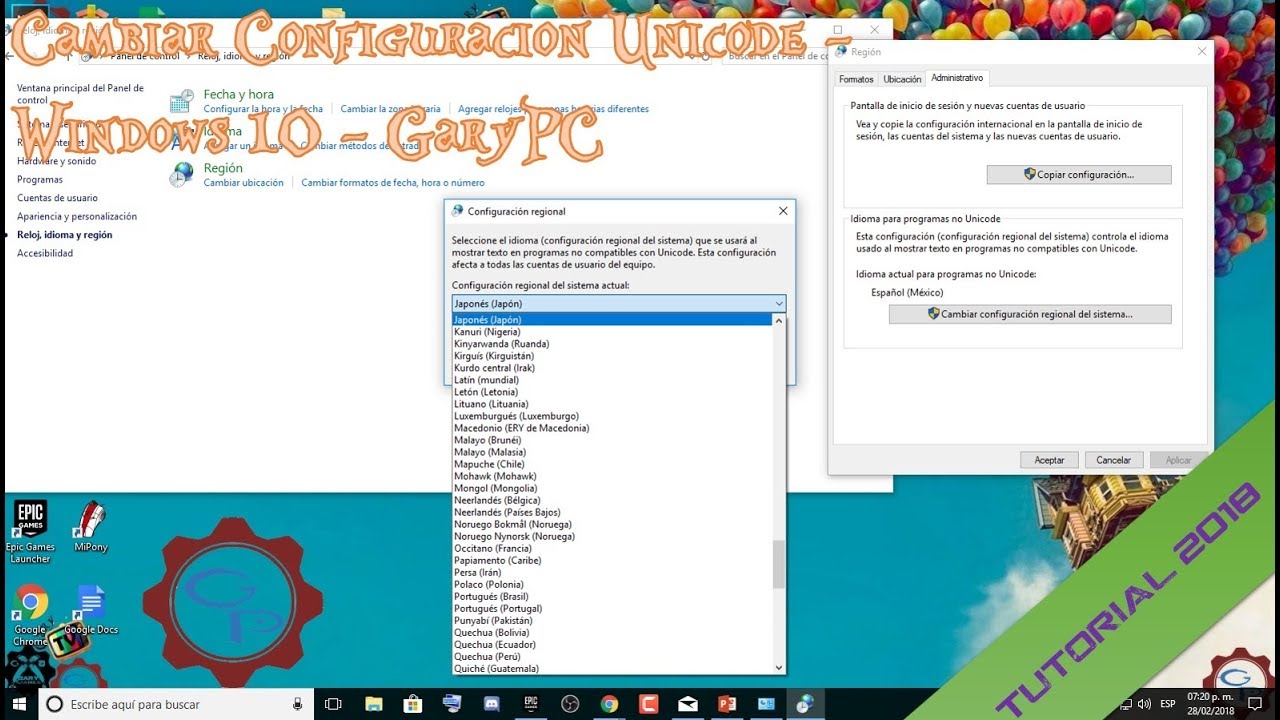
En este tutorial te enseñaremos cómo configurar el idioma en programas que no son unicode. Muchas veces nos encontramos con aplicaciones que no soportan caracteres de otros idiomas y esto puede ser un problema si necesitamos utilizarlas en un idioma diferente al del sistema operativo. Afortunadamente, existen opciones para poder configurar el idioma en estos programas y en este tutorial te mostraremos cómo hacerlo de manera sencilla.
Modificando el idioma en programas no Unicode: Guía de Configuración
Si alguna vez te has encontrado con un programa que no está en Unicode y que no muestra los caracteres correctamente, es posible que necesites cambiar la configuración de idioma. En esta guía, te mostraremos cómo hacerlo.
Primero, debes ir a la configuración regional de Windows. Puedes hacerlo buscando «Configuración regional» en el menú de inicio o en la barra de búsqueda. Una vez allí, selecciona la lengua que deseas utilizar y haz clic en «Aplicar».
A continuación, debes ir a la pestaña «Administrativo» y hacer clic en «Cambiar configuración del sistema no Unicode». Esto te llevará a otra ventana en la que podrás seleccionar el idioma que deseas utilizar.
Es importante tener en cuenta que algunos programas pueden requerir que reinicies el equipo después de hacer estos cambios. Si esto ocurre, asegúrate de guardar cualquier trabajo que estés realizando antes de reiniciar.
Con esta guía, esperamos haberte ayudado a hacerlo sin problemas.
Programas Unicode: La clave para la comunicación global.
Los programas Unicode son la solución para la comunicación global en la era digital. Con la expansión de internet y la globalización, se requiere que la tecnología también esté a la altura. Los programas Unicode permiten que los caracteres de cualquier idioma sean representados correctamente en la pantalla y en la impresión.
La configuración de idioma es importante para asegurar que los programas no unicode funcionen correctamente. Si el idioma de entrada o salida no es compatible con el programa, los caracteres pueden aparecer incorrectamente y causar problemas de comunicación.
Para configurar el idioma en programas no unicode, se debe ir a la sección de opciones de idioma y seleccionar el idioma apropiado. Es importante asegurarse de que el idioma seleccionado sea compatible con el programa y con el sistema operativo. Además, es posible que se requiera la instalación de paquetes de idiomas adicionales si el idioma seleccionado no está incluido en el sistema operativo.
La configuración adecuada del idioma es crucial para garantizar que los programas no unicode funcionen correctamente. Con la configuración correcta, la comunicación global puede ser libre de barreras lingüísticas y culturales.
Guía para cambiar el idioma de aplicaciones en Windows
Si utilizas programas o aplicaciones en Windows en idiomas distintos al inglés, es posible que te hayas encontrado con algunos problemas al utilizarlos. Aunque Windows es compatible con varios idiomas, algunas aplicaciones no son compatibles con ciertos caracteres o símbolos debido a la configuración del sistema operativo. Para solucionar este problema, puedes cambiar la configuración de idioma para programas no unicode en Windows. A continuación, te mostramos cómo hacerlo.
Paso 1: Lo primero que debes hacer es hacer clic en el botón «Inicio» en la barra de tareas de Windows. Después, escribe «Configuración Regional» en la barra de búsqueda y haz clic en «Configuración Regional y de idioma».
Paso 2: En la pantalla de Configuración Regional y de idioma, haz clic en la pestaña «Administrativo». Luego, busca la sección «Idioma para programas no Unicode» y haz clic en el botón «Cambiar configuración».
Paso 3: En la ventana emergente, puedes elegir el idioma que deseas utilizar. Selecciona el idioma deseado de la lista y haz clic en «Aceptar». Si el idioma deseado no aparece en la lista, haz clic en «Agregar» y selecciona el idioma deseado de la lista.
Paso 4: Después de seleccionar el idioma deseado, haz clic en «Aplicar» y luego en «Aceptar» para guardar los cambios. Reinicia el equipo para que los cambios surtan efecto.
Con estos sencillos pasos, podrás cambiar la configuración de idioma para programas no unicode en Windows y utilizar tus aplicaciones en el idioma de tu preferencia. Esperamos que esta guía te haya sido útil.
Guía paso a paso para modificar la configuración regional en Windows 10
Si necesitas cambiar la configuración regional en Windows 10, puede ser un proceso un poco confuso y tedioso, pero no te preocupes, aquí te presentamos una guía paso a paso para hacerlo fácilmente.
Paso 1: Dirígete al menú de inicio y haz clic en «Configuración».
Paso 2: Selecciona «Hora e idioma».
Paso 3: En la pestaña «Región», encontrarás una lista de opciones para personalizar tu configuración regional. Entre ellas, podrás elegir el idioma, el formato de fecha y hora, la moneda y el teclado.
Paso 4: Si necesitas cambiar la configuración regional para programas no Unicode, debes hacer clic en «Configuración adicional de fecha, hora y números» en la parte inferior de la página.
Paso 5: En la nueva ventana, haz clic en la pestaña «Administrativo».
Paso 6: En la sección «Configuración del sistema», selecciona el idioma que necesitas usar para los programas no Unicode.
Paso 7: Haz clic en «Aplicar» y luego en «Aceptar» para guardar los cambios.
Paso 8: Cierra la ventana de configuración y reinicia tu ordenador para que los cambios tengan efecto.
Siguiendo estos sencillos pasos, podrás modificar la configuración regional en Windows 10 de manera rápida y fácil. Recuerda que es importante tener la configuración adecuada para que todos los programas y aplicaciones funcionen correctamente.
